给图片添加玻璃效果 玻璃效果的图片如何制作
2017-12-08 gege 快速找教程方案 反馈需求 狸窝宝典
『狸窝是帮助用户解决问题 提供教程解决方案 在这个过程中有使用我们自己开发的软件 也有网上找的工具 只要帮助用户解决问题就好!』
| 在人们的印象中,玻璃总是一种透明、半透明的东西,透过玻璃看到的是一种非朦胧又近似朦胧的世界。试想一下把照片也制作成玻璃的效果,似乎也是一种好想法,既然有想法就付诸行动,今天要讲的便是制作玻璃效果,那么玻璃效果怎么做?!且继续往下看,便知分晓!》》视频倒影效果 星星旋转特效《《 玻璃效果制作软件下载:http://www.leawo.cn/ND_upload.php?do=info&id=2364(免安装版) 制作好的玻璃效果图就在文章的后面再给大家展示了,直奔我们的主题吧,把上面的玻璃效果制作软件下载下来,运行即可,这是免安装版软件,方便!运行软件之后,选择文件 — 打开,导入需要制作玻璃效果的图片。双击右边的背景图层解锁,然后在左边的工具栏处选择矩形工具,在图片上面框选出需要制作玻璃效果的区域,如下图所示: 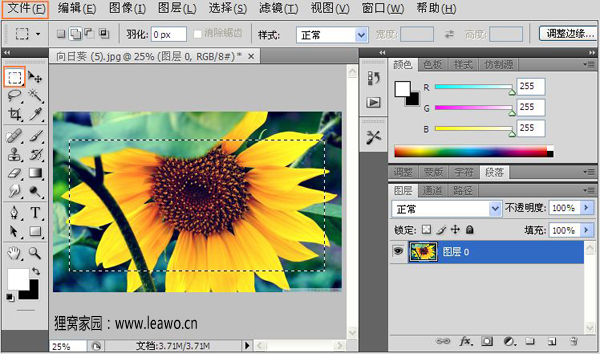 按快捷键Ctrl + J得到一个新的图层,这个图层就是刚才选中的画面的图层。点击软件下面的创建新图层按钮创建一个新图层,再用矩形工具框选刚才一样大小、位置的地方,并按Shift + F5填充白色,前景色为白色即可,如果没办法框选得很合适,那么可以按Ctrl + T键进行调整大小,并将图层2的填充设置为0%。 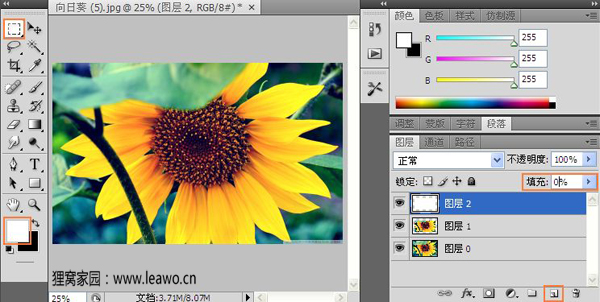 接下来就要给图层2制作一些效果啦,点击软件下面的  混合选项按钮,勾选投影,并设置相关的参数如下图所示: 混合选项按钮,勾选投影,并设置相关的参数如下图所示: 再勾选内发光选项,相关参数设置如下图所示: 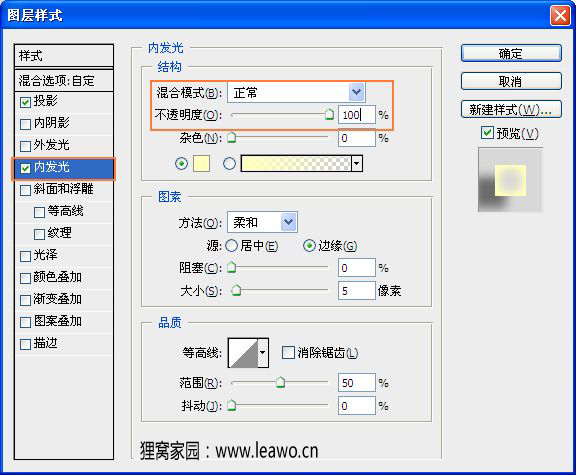 还要勾选渐变叠加选项,这里需要注意的是,渐变的颜色需要改变一下,点击进入选择第二个渐变,由白色渐变到透明。 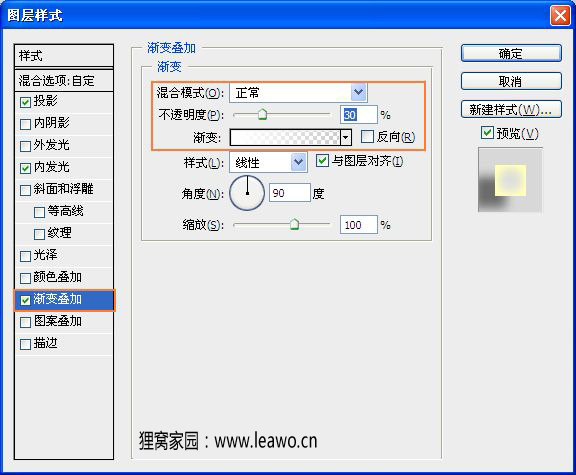 当这些都设置完了之后,回到软件的主界面,你就会看到图片已经发生变化了,得到的就很像是玻璃的效果了,我们还需要给图层1添加一个模糊效果,这样得到的就是毛玻璃效果啦。选择滤镜 — 高斯模糊 — 半径值设置为4即可。 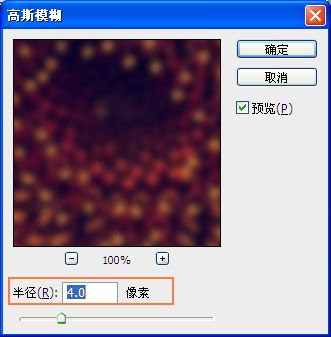  再接下来我们要制作的是磨砂玻璃的效果,按Ctrl + Z后退一步,同样需要给图层1添加滤镜特效,选择滤镜 — 扭曲 — 玻璃,进入到玻璃的操作界面,并将扭曲度和平滑度的参数都设置为2,纹理选择磨砂,缩放为50%,看看左边的效果预览就可以看到磨砂的效果了。当然,纹理那里还有很多的玻璃样式,你可以自己来选择喜欢的,参数也不一定非得和我设置的一样,不同的参数会有不一样的效果哦。建议大家自己尝试一下。玻璃效果怎么做?!相信大家也懂得差不多了吧,不懂的,你,来找我!   下面给大家展示一下制作好的多种玻璃效果图片,各有千秋哦~~~~ 
(毛玻璃效果)

(磨砂玻璃效果)

(块状玻璃效果)

(小镜头玻璃效果)
玻璃效果已经制作完成了,就差最后一步啦,输出已经制作好的图片,选择文件 — 存储为然后选择文件的格式,一般的选择jpg就OK啦,还有文件存放的位置。多种玻璃效果图片也展示给大家看了,是不是还不错呀,嘎嘎……玻璃效果怎么做,你学会了吗?那就赶紧自己来操作一下吧,很简单的说! (领导说了,分享本文一次小编工资涨0.5元) 为了感谢你帮小编分享,推荐你一个学习小视频制作的方法 >> 录好的视频怎样加字幕 优质教程方案 |